الدليل الشامل لتحويل ملفات صور GIF إلى JPEG
يُعد كل من GIF (تنسيق تبادل الرسومات) وJPEG (مجموعة خبراء التصوير المشترك) من تنسيقات الصور المعروفة و التي تستخدم في أغراض مختلفة. تُستَخدم ملفات GIF عادةً للرسوم المتحركة والرسومات التي تحتوي على لوحة ألوان قليلة، بينما تُفضل ملفات JPEG للصور الفوتوغرافية عالية الجودة. ومع ذلك، هناك حالات يكون فيها تحويل GIF إلى JPEG أمرًا مرغوبًا فيه، سواء لتقليل حجم الملف أو الحفاظ على جودة الصورة أو الاستفادة من توافق JPEG مع مجموعة كبيرة من المنصات والبرامج.
في هذا الدليل التفصيلي، سنتعمق في عملية تحويل تنسيق GIF إلى JPEG، وتسليط الضوء مجموعة من الأساليب والأدوات المتوفرة عبر منصات مختلفة.
الجزء 1. ما هو تنسيق GIF؟
تنسيق تبادل الرسومات (GIF) هو تنسيق صور نقطية كثير الاستخدام ومعروف بدعمه للرسوم المتحركة وأحجام الملفات المضغوطة نسبيًا. تم تطوير ملفات GIF في الأصل بواسطة CompuServe في عام 1987، وقد اكتسبت شعبية بسبب مرونتها في مشاركة الرسوم المتحركة القصيرة وتكرارها عبر منصات رقمية مختلفة مثل الوسائط الاجتماعية وتطبيقات المراسلة ومواقع الويب. عادةً، تستخدم ملفات GIF لوحة ألوان تصل إلى 256 لونًا، مما يسمح بالتخزين والنقل بكفاءة، وإن كان ذلك مع بعض التنازلات بشأن تفاصيل الألوان.
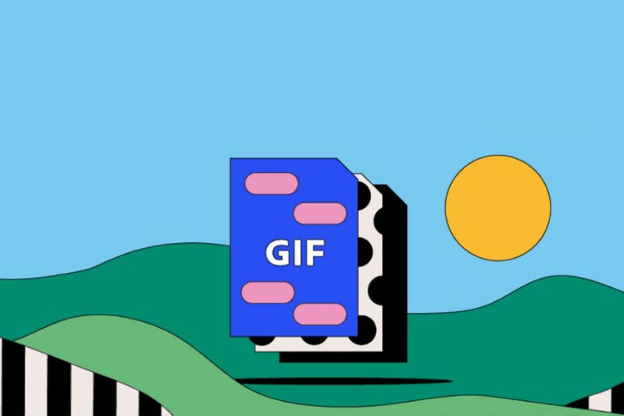
الجزء 2. إليك 6 أدوات مفيدة يمكنك استخدامها لتحويل GIF إلى JPEG
1. تحويل GIF إلى JPEG عبر الإنترنت:
كيف يمكن تحويل GIF إلى JPEG؟ Online-Convert هي أداة متعددة الاستخدامات عبر الإنترنت معروفة بواجهتها سهلة الاستخدام وقدرتها على تحويل تنسيقات الملفات المختلفة، مثل تحويل تنسيق GIF إلى JPEG. يمكن للمستخدمين تحميل ملفات GIF من أجهزتهم أو استخدام عناوين URL للتحويل عن طريق التطبيق.
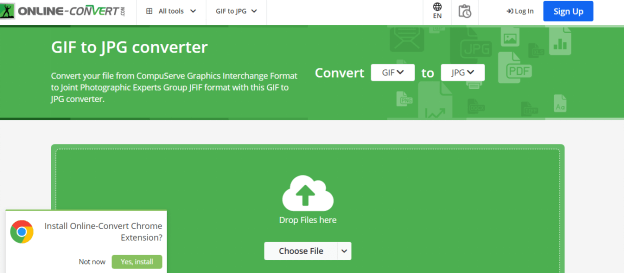
المميزات
- يوفر واجهة سهلة الاستخدام مع عملية تحويل مباشرة.
- يدعم تحويل مجموعة من الملفات دفعة واحدة في لحظات قليلة.
- يوفر خيارات إضافية لتعديل مُخرجات JPEG، مثل ضبط الجودة والدقة.
السلبيات
- قد يواجه مستخدمي النسخة المجانية قيودًا على حجم الملف وعدد التحويلات يوميًا عند الاستخدام.
2. التحويل من GIF إلى JPEG باستخدام Smallpdf:
Smallpdf عبارة عن منصة معروفة عبر الإنترنت تقدم العديد من الأدوات المتعلقة بملفات PDF، بما في ذلك خدمات تحويل الملفات. بينما يُركز Smallpdf بشكل أساسي على ملفات PDF، فإنه يدعم أيضًا تحويل ملفات GIF إلى تنسيق JPEG.
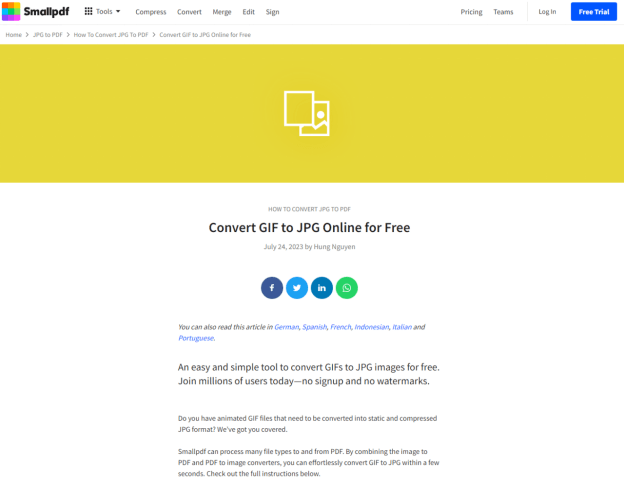
المميزات
- يقدم واجهة بسيطة وسهلة مناسبة لجميع المستخدمين.
- يوفر عملية تحويل سريعة بأقل وقت انتظار.
- يدعم تحويل تنسيقات الملفات المختلفة، مثل التحويل من GIF إلى JPEG.
السلبيات
- يقدم خيارات تعديل محدودة مقارنة ببرامج تعديل الصور المُخصصة.
3. التحويل من GIF إلى JPEG باستخدام Picflow:
Picflow هي أداة عبر الإنترنت مصممة خصيصًا لتحويل الصور وتعديلها. فهى توفر واجهة واضحة لتحويل تنسيق GIF إلى تنسيق JPEG، إلى جانب خيارات التعديل الأساسية.

المميزات
- أداة مخصصة لتحويل الصور مع التركيز على البساطة وسهولة الاستخدام.
- يسمح للمستخدمين بأخذ أجزاء من الصور وتغيير حجمها وتطبيق الفلاتر عليها بالإضافة إلى التحويل.
- يدعم تحويل تنسيقات الصور المختلفة، مثل التحويل من تنسيق GIF إلى JPEG.
السلبيات
- أدوات تعديل صعبة الاستخدام من تلك الموجودة في برامج تعديل الصور الاحترافية.
4. التحويل من GIF إلى JPEG باستخدام Convertio:
Convertio عبارة عن منصة شاملة لتحويل الملفات عبر الإنترنت و التى تدعم تنسيقات الملفات المختلفة. تتضمن واجهة بسيطة وسهلة الاستخدام للتحويل من GIF إلى jpeg.
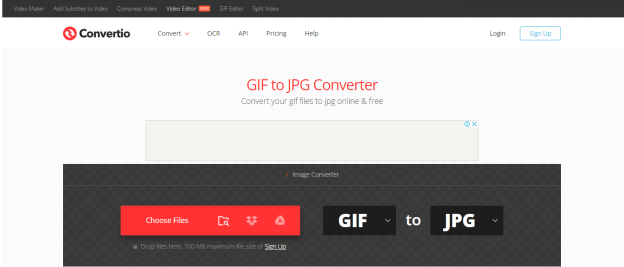
المميزات
- تدعم التحويل السريع والفعال لملفات GIF إلى تنسيق JPEG.
- توفر خيارات إضافية لضبط جودة الصورة ودقتها.
السلبيات
- قد يواجه مستخدمي النسخة المجانية قيودًا على حجم الملف وعدد التحويلات يوميًا عند الاستخدام.
5.التحويل من صورة بتنسيق GIF إلى تنسيق JPEG باستخدام Movavi:
Movavi هي شركة برمجيات وسائط متعددة تقدم مجموعة من الأدوات لتعديل الفيديو وتعديل الصور وتحويل الملفات. يتم تقديم خيار سطح المكتب لتحويل تنسيق GIF إلى JPEG بواسطة برنامج محول الصور Movavi.
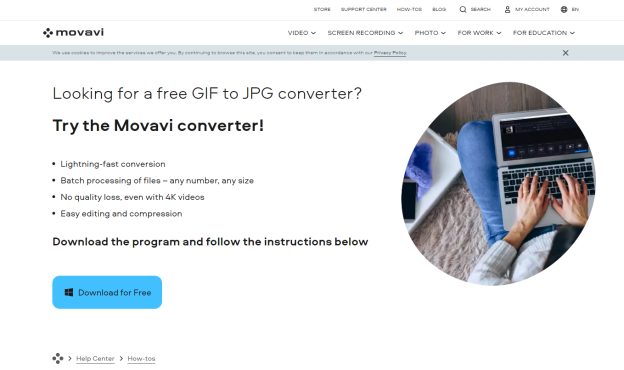
المميزات
- يوفر حلاً يعتمد على سطح المكتب لتحويل تنسيق GIF إلى JPEG، مما يوفر المزيد من التحكم والمرونة.
- يدعم تحويل دفعة من اكثر من ملف في وقت واحد، مما يوفر الوقت والجهد.
- يوفر ميزات تعديل إضافية لضبط تعديلات الصورة وتطبيق التأثيرات عليها.
السلبيات
- يجب تنزيل البرنامج وتثبيته على جهاز المستخدم.
- قد يواجهه بعض المستخدمين صعوبة في التعامل معه.
6. التحويل من GIF إلى JPEG باستخدام Online JPG Tools:
توفر منصة على الويب تسمى Online JPG Tools مجموعة من الأدوات للتعامل مع صور JPEG، مثل القدرة على تحويل ملفات GIF إلى تنسيق JPEG. فهى توفر للأشخاص الذين يرغبون في تحويل GIF إلى JPEG عبر الإنترنت طريقة سريعة وسهلة للقيام بذلك.
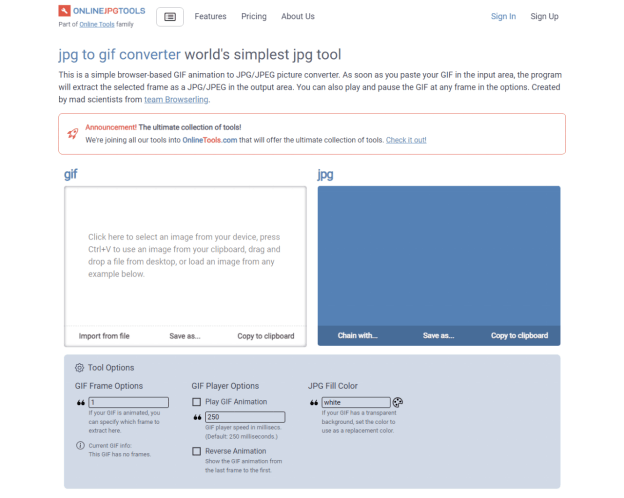
المميزات
- تقدم أداة مُعدَّة خصيصًا لتحويل تنسيق GIF إلى تنسيق JPEG.
- تدعم تعديل الصور الإضافية، مثل تغيير الحجم والتدوير.
- توفر واجهة واضحة مع تعليمات سهلة.
السلبيات
- قد تنقُصها خيارات التعديل المُتقدمة مُقارنة ببرامج تعديل الصور المُتخصصة.
الجزء 3. أفضل مُحول صور/فيديو هو برنامج HitPaw Univd (HitPaw Video Converter)
استمتع بتجربة التحويل السهلة لصورك ومقاطعك بالفيديو باستخدام برنامج HitPaw Univd الرائع! تعمل هذه الأداة القوية على تحويل ملفاتك بسرعة ودون التقليل من الجودة بدون ادني شك. سواء كنت تتعامل مع ملف واحد أو مجموعة، فإن ميزة تحويل الدفعات السريعة للغاية في HitPaw تضمن سير عمل سهلا وفعالًا في كل مرة.
ولكن ما الذي يُميز HitPaw حقًا عن غيره؟ يتميَّز بواجهة المستخدم البسيطة. لا يحتاج إلى أن تكون خبيرًا لتستخدم البرنامج في عملية التحويل بسهولة. بفضل تصميمه البسيط، يضمن برنامج HitPaw Univd تجربة خالية من المتاعب، مما يسمح لك بالتركيز فقط على أهدافك الإبداعية. وداعًا للأدوات المرهقة واعتمد التحويلات السهلة باستخدام HitPaw!
الخصائص المميزة
- يحول الصور ومقاطع الفيديو بسهولة إلى اكثر من تنسيق.
- يتيح تحويل اكثر من دفعة بكفاءة للمعالجة المبسطة.
- متوافق مع منصات نظام التشغيل ماك وويندوز.
- يحافظ على جودة الصورة والفيديو الأصلية طوال عملية التحويل.
- لا توجد علامة مائية وواجهة خالية من الإعلانات.
- حزمة باشتراك مدفوع بأسعار معقولة متاحة عند الاحتياج إلى التعديلات المُطورة.
- الوصول إلى أدوات ووظائف كثيرة لتعديل الفيديو والصور.
الخطوة 1:
ابدأ بتنزيل برنامج HitPaw Univd وثبته على جهازك. بمجرد التثبيت، شغل التطبيق وانتقل إلى علامة التبويب Toolbox. من هناك، حدد خيار Image Converter.
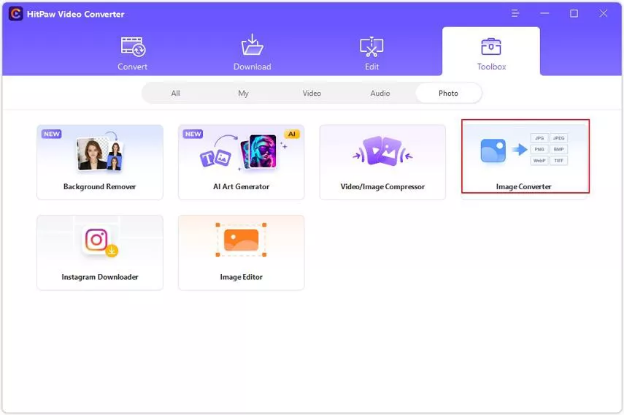
الخطوة 2:
بعد ذلك، انقر فوق "إضافة صورة" لاختيار الصور التي ترغب في تحويلها. إذا لزم الأمر، يمكنك معاينة الصور قبل البدء في التحويل.
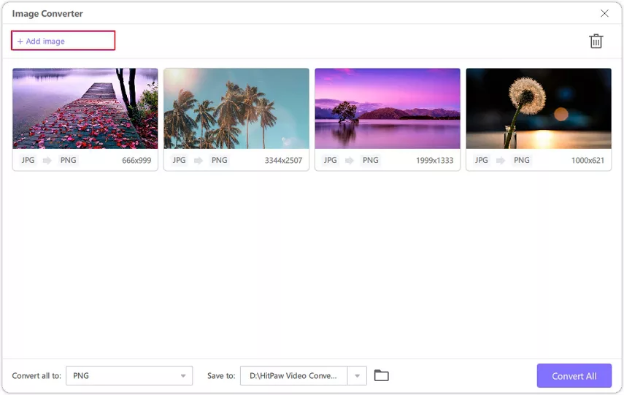
الخطوة 3:
الآن، اختر التنسيق الذي تريده لصورك. يدعم HitPaw تنسيقات مختلفة مثل JPG وPNG والمزيد. بمجرد الاختيار، ابدأ عملية التحويل بالنقر فوق "تحويل""Convert".
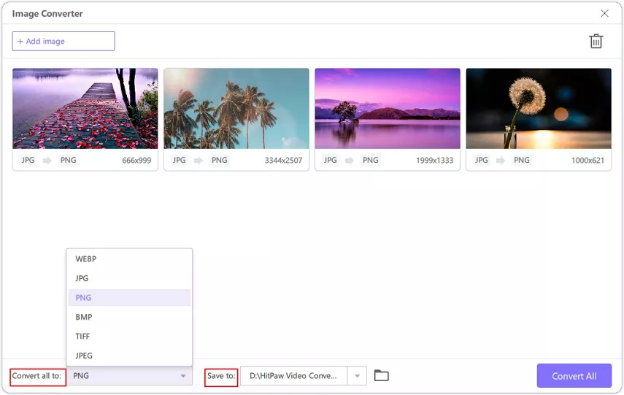
الخطوة 4:
بالنسبة لملفات الفيديو، انقر فوق "إضافة فيديو" لاختيار مقاطع الفيديو التي تريد تحويلها.

الخطوة 5:
حدد التنسيق المفضل لمقاطع الفيديو من الخيارات المتاحة.
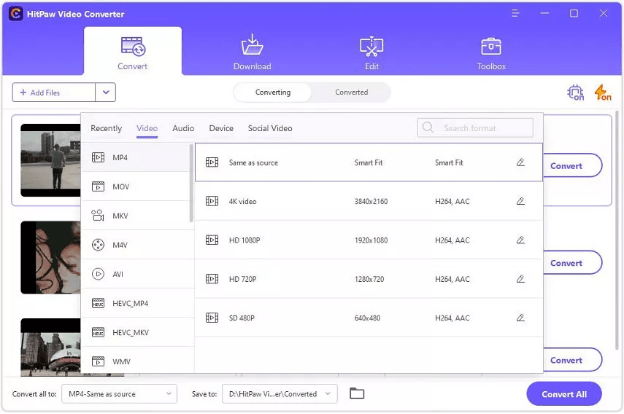
الخطوة 6:
وأخيرًا، انقر فوق "تحويل الكل" أو "تحويل" لبدء عملية تحويل الفيديو.
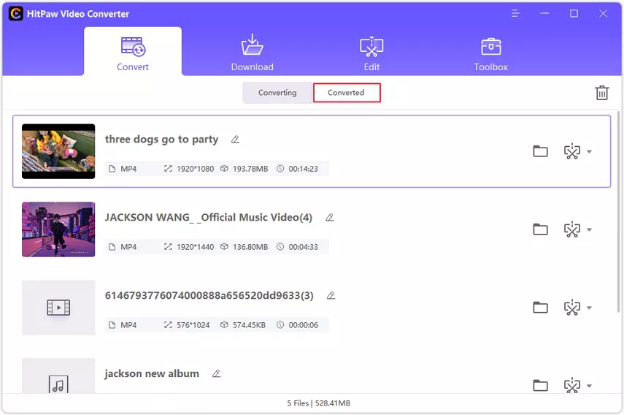
الجزء 4. الأسئلة الشائعة عن التحويل من GIF إلى JPEG
س1. هل يمكنني الحفاظ على جودة الصورة عند التحويل من GIF إلى JPEG؟
ج1. يعد الحفاظ على الجودة الفعلية للصورة عند التحويل من GIF إلى JPEG أمرًا صعبًا بسبب اختلافات ضغط الملف وعمق الألوان. تستخدم ملفات GIF ضغطًا بدون فقدان مع لوحة ألوان محدودة، بينما تستخدم ملفات JPEG ضغطًا بدون فقدان مع ملايين الألوان، مما يؤدي غالبًا إلى فقدان التفاصيل ودقة الألوان. يمكن للمستخدمين تقليل فقدان الجودة عن طريق تحديد إعدادات ضغط JPEG عالية الجودة، ولكن تحقيق جودة مماثلة قد لا يكون ممكنًا.
س2. هل سيزداد حجم الملف عند التحويل من GIF إلى JPEG؟
ج2. عادة، سيكون حجم ملف JPEG أصغر من حجم ملف GIF، خاصة إذا كان ملف GIF الأصلي يحتوي على العديد من الألوان أو التفاصيل المرئية المعقدة. وذلك لأن ضغط JPEG أكثر كفاءة في الحفاظ على جودة الصورة مع تقليل حجم الملف مقارنة بضغط GIF. ومع ذلك، قد تكون هناك استثناءات اعتمادًا على المحتوى والإعدادات المحددة المستخدمة أثناء التحويل.
الخُلاصة
لقد قدمنا أكثر 8 طرق فعالية لتحويل تنسيق GIF إلى JPEG، مما يضمن بقاء جودة الصور ثابتة طوال العملية. ومع ذلك، فإن برنامج HitPaw Univd يبرز باعتباره الخيار الأمثل من بين هذه الخيارات.
بفضل واجهته سهلة الاستخدام وإمكانيات التحويل السلسة، يضمن HitPaw تحويل الصور ومقاطع الفيديو بسهولة دون فقدان الجودة. لذلك نوصى باستخدام تطبيق HitPaw Univd (HitPaw Video Converter)، الذي يُمكن المستخدمين من تحويل ملفاتهم بسهولة، مع العلم أن الصور ومقاطع الفيديو ستحتفظ بالوضوح والتفاصيل الأصلية.






 HitPaw VikPea
HitPaw VikPea HitPaw Watermark Remover
HitPaw Watermark Remover 




شارك هذه المقالة:
حدد تقييم المنتج:
محمد أمين
محرر HitPaw
أعمل بالقطعة منذ أكثر من خمس سنوات. دائمًا ما يثير إعجابي عندما أجد أشياء جديدة وأحدث المعارف. أعتقد أن الحياة لا حدود لها لكني لا أعرف حدودًا.
عرض كل المقالاتاترك تعليقا
إنشاء التعليقات الخاص بك لمقالات HitPaw